یادداشت ویراستار: این مطلب در آذر ۹۹ توسط کارشناسان پرینتر و ماشینهای اداری فالنیک، بررسی و تایید شده است.
امروزه با وجود تکنولوژیهایی که در بازار موجود است، انجام کارها هرروز آسانتر از قبل میشود. در گذشته برای اینکه فایلی را پرینت کنید، باید پرینتر را به کامپیوتر متصل میکردید. اما امروزه با وجود ابزاری کارآمد، به راحتی و از طریق موبایل میتوانید فایلها و اسناد خود را چاپ کنید. در اینجا بهترین روش پرینت گرفتن با گوشی آیفون را بررسی خواهیم کرد.
چگونه با اپل پرینت بگیریم؟
اپلیکیشن AirPrint روی iPhone، iPad و iPod، فرآیند پرینت را برای کاربر آسان میکند! با استفاده از این اپلیکیشن و پرینتری که از آن پشتیبانی کند، ایمیل، عکسها، صفحات وب و همهی اسناد را میتوان پرینت گرفت.
با استفاده از اپلیکیشن AirPrint و پرینتر پشتیبانیکننده از آن، دیگر برای گرفتن پرینت، نیازی به سیم و کابل و هیچ نرمافزار و درایوری برای نصب روی دستگاه(iPhone) خود ندارید.
فقط با چند بار ضربه زدن و انتخاب گزینهها روی نمایشگر دستگاه خود، تصویری که در حال دیدن آن روی صفحه نمایشگر هستید را چاپ خواهید کرد. همزمان با پرینت، تمامی این فرآیند در پس زمینه دستگاه انجام میشود و هیچ زمانی را از کاربر نمیگیرد.
استفاده از AirPrint بیسیم است و دستگاه به صورت خودکار از طریق شبکهی بیسیم، به پرینتر پشتیبانی کننده از AirPrint متصل میشود. این تکنولوژی به شما کمک میکند که از هر نقطهای از اتاق، منزل و یا محل کار خود هستید، آنچه را که نیاز دارید، پرینت بگیرید.
جهت مشاوره و تماس با کارشناس فنی میتوانید از خط ثابت با شماره تلفن ۹۰۹۹۰۷۱۸۴۳ تماس بگیرید.
از ساعت ۸:۳۰ تا ۱۷:۳۰پاسخگوی شما هستیم.
شما هرچیزی را که بتوانید روی iPhone خود باز کنید، میتوانید از آن پرینت بگیرید. این اپلیکیشن هوشمند، قابلیت تشخیص عکسها و پرینتر شما را دارد. یعنی اگر شما دستوری برای پرینت یک عکس به پرینتر ارسال کنید و پرینتر شما دارای سینی کاغذ مخصوص عکس باشد، به صورت خودکار، از آن سینی پرینت میگیرد. همچنین با این اپلیکیشن میتوانید صف موجود و ترتیب گرفتن پرینتها را مدیریت کنید.
پرینترهای بسیاری از این اپلیکیشن پشتیبانی میکنند که میتوان به HP ،Epson و Canon اشاره کرد.
از این اپلیکیشن، iPhone 3GS و محصولات بعد از آن مانند iPod touch 3rd generation و محصولات جدیدتر تولید شده پس از آن و همچنین تمامی مدلهای iPad نیز پشتیبانی میکنند.
ناگفته نماند که برای پرینت با گوشی آیفون، اولین چیزی که نیاز دارید، یک پرینتر باکیفیت و کاربردیست.برای خرید پرینتر به راحتی میتوانید از طریق فروشگاههای آنلاین اقدام کنید.
آموزش استفاده از airprint؛ پرینت گرفتن فایل از آیفون
برای چاپ اسنادتان با سیستم عامل iOS و قابلیت AirPrint، باید مراحل زیر را انجام دهید:
۱- برنامهای که میخواهید چاپ کنید را روی گوشی اجرا کنید و گزینه Print را بزنید.
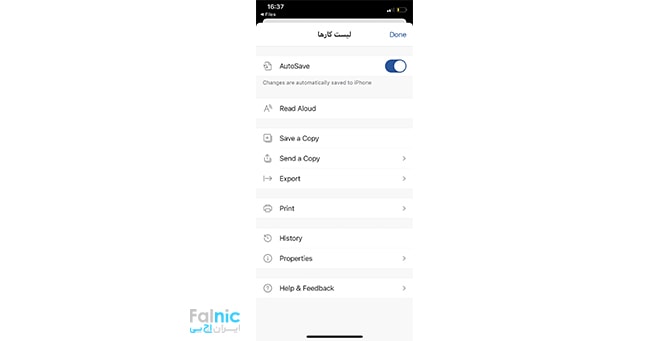
۲- مطمئن شوید که پرینتر و گوشی آیفون شما به یک شبکه WiFi یکسان متصل هستند.
۳- روی آیکون چاپ (Print) و سپس گزینه AirPrint ضربه بزنید.
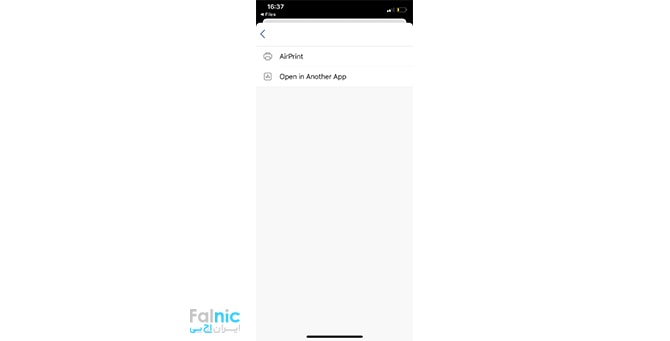
۴- پرینتری که قابلیت AirPrint دارد را انتخاب کنید.
۵- تعداد نسخهای که میخواهید چاپ کنید را انتخاب و روی گزینه چاپ ضربه بزنید.
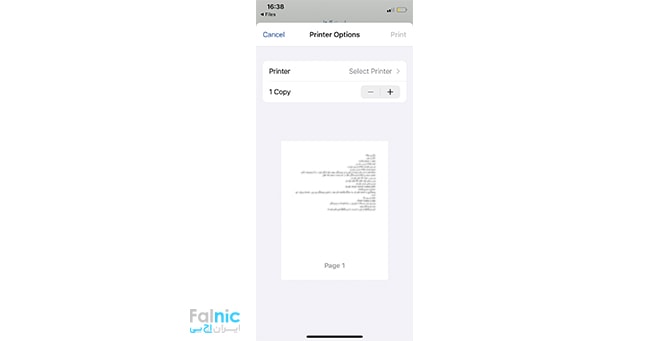
چگونه دستور چاپ با آیفون را لغو کنیم؟
در زمان چاپ کردن، شما میتوانید فایلی که در حال چاپ است را مشاهده و یا دستور چاپ را لغو کنید. برای انجام این کار کافیست از App Switcher استفاده کنید.
برای مشاهده فعالیت چاپ میتوانید روی دکمه خانه دوبار کلیک کنید و روی Print Center ضربه بزنید.
برای لغو دستور چاپ میتوانید دوبار روی دکمه Home کلیک کرده و سپس گزینه Cancel Printing را انتخاب کنید.
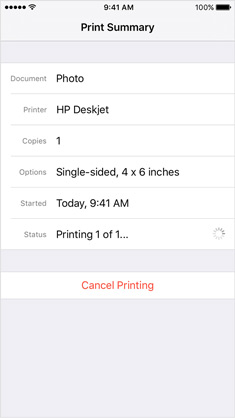
دانلود AirPrint برای ویندوز، از سایت های مطمئن کمک بگیرید
برای اینکه بتوانید برای سیستم عامل ویندوز خود نسخه AirPrint دانلود کنید، میتوانید گوگل کمک بگیرید. فقط کافیست چیزی که میخواهید را جستجو کرده و بهترین گزینه را انتخاب کنید. همچنین میتوانید برای دانلود این برنامه از سایت www.air-printer.en.softonic.com استفاده کنید. برنامه را رایگان دانلود کرده و روی لپ تاپ و یا کامپیوتر خود نصب کنید.
دانلود برنامه پرینت برای اپل
همانطور که گفتیم بهترین روش برای پرینت با گوشی آیفون و دستگاههای تولیدی شرکت اپل، AirPrint است. اما اگر پرینتر شما از تکتولوژی AirPrint پشتیبانی نکرد، میتوانید از نرم افزارهایی همچون Printer Pro، Print n Share، PrintCentral Pro، Brother iPrint&Scan، Canon Print Inkjet، Epson iPrint و HP Smart استفاده کنید. برای دانلود تمامی این نرم افزارها میتوانید از طریق سایت App Store اقدام کنید. با استفاده از هر کدام از این نرم افزارها و به راحتی قادر هستید با استفاده از گوشی آیفون خود، فرمان پرینت تمامی فایلها را ارسال کنید. برای اطلاعات بیشتر در خصوص برنامههای پرینت با موبایل میتوانید مقاله «معرفی بهترین برنامههای پرینت با گوشی اندروید و آیفون» را مطالعه کنید.
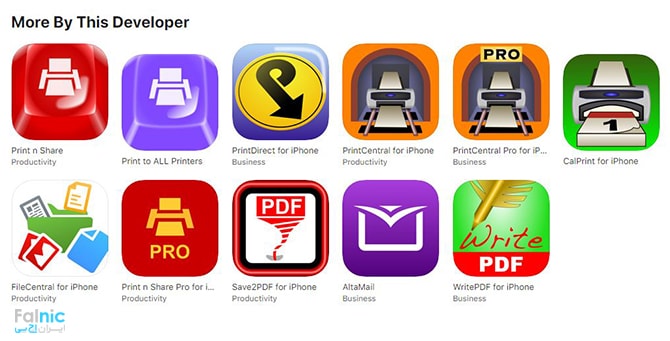
نحوه اتصال گوشی آیفون به چاپگر HP؛ اتصال مستقیم گوشی به چاپگر HP
برای اتصال گوشی آیفون به چاپگر HP هم مانند سایر دستگاهها باید عمل کنید. به این صورت که گوشی و پرینتری که امکان چاپ عکس با آیفون را دارد به یک شبکه وای فای متصل کرده و به راحتی و با استفاده از نرم افزار AirPrint و یا سایر نرم افزارهایی که پیشتر معرفی کردیم، اقدام به پرینت با پرینتر اچ پی بگیرید. پرینت با گوشی آیفون بسیار آسانتر از چیزی است که تصور کنید.
